Ερώτηση
Θέμα: Πώς να διορθώσετε τον κωδικό σφάλματος 0x8024001E του Windows Store;
Γεια σας. Όταν προσπαθώ να ενημερώσω τις εφαρμογές μου από το Windows Store πρόσφατα, η εγκατάσταση σταματά πάντα στο 20% περίπου και μου εμφανίζει έναν κωδικό σφάλματος – 0x8024001E. Προσπάθησα πολλές φορές αλλά χωρίς αποτέλεσμα. Υπάρχει κάποια μέθοδος που θα μπορούσατε να προτείνετε για να απαλλαγείτε από αυτό το πρόβλημα; Θα ήμουν πολύ ευγνώμων.
Λυμένη απάντηση
Windows Store (γνωστό και ως Microsoft Store από πρόσφατα)[1] παρουσιάστηκε στους χρήστες με την κυκλοφορία των Windows 8. Ήταν πράγματι μια εξαιρετική προσθήκη στο εκσυγχρονισμένο λειτουργικό σύστημα, καθώς επιτρέπει την εύρεση, τη λήψη και την ενημέρωση των πιο επιθυμητών εφαρμογών. Επομένως, δεν υπάρχει αμφιβολία ότι η εμφάνιση σφάλματος 0x8024001E κατά την προσπάθεια λήψης μιας απαιτούμενης εφαρμογής ή ενημέρωσης μπορεί να καταστρέψει τη μέρα σας.
Φαίνεται ότι αυτό το σφάλμα επικρατεί στις εκδόσεις των Windows 8 και 10. Ωστόσο, ενδέχεται να το συναντήσουν και τα 7, 8.1, Vista και XP. Στις περισσότερες περιπτώσεις, ο κωδικός σφάλματος 0x8024001E εμφανίζεται όταν προσπαθείτε να ενημερώσετε εφαρμογές των Windows, όπως το Microsoft Office, το Live Mail, το Microsoft Edge και ούτω καθεξής. Η λήψη μπορεί να ξεκινήσει να φορτώνει, αλλά σύντομα μετά από αυτό, αποτυγχάνει με ένα αναδυόμενο παράθυρο, το οποίο λέει:
Κάτι συνέβη και δεν ήταν δυνατή η εγκατάσταση αυτής της εφαρμογής. ΠΑΡΑΚΑΛΩ προσπαθησε ξανα. Κωδικός σφάλματος 0x8024001E.
Σε ορισμένες άλλες περιπτώσεις, οι χρήστες ισχυρίστηκαν ότι δεν μπορούν καν να ανοίξουν καθόλου το Windows Store όταν συναντήσουν τον κωδικό σφάλματος 0x8024001E. Αν και αυτό μπορεί να φαίνεται σαν μια μικρή ταλαιπωρία (εξάλλου, οι εφαρμογές μπορούν να ληφθούν από άλλες πηγές επίσης), είναι σημαντικό να ενημερώνετε τα εγκατεστημένα προγράμματα σε τακτική βάση, ως λογισμικό τρωτά σημεία[2] μπορεί να χρησιμοποιηθεί από εγκληματίες του κυβερνοχώρου για να παραβιάσουν τον υπολογιστή σας και να εγκαταστήσουν κακόβουλο λογισμικό σε αυτόν. Επομένως, είναι ζωτικής σημασίας να διορθώσετε το σφάλμα 0x8024001E το συντομότερο δυνατό και να ενημερώσετε τις εφαρμογές σας με τις πιο πρόσφατες ενημερώσεις κώδικα ασφαλείας.
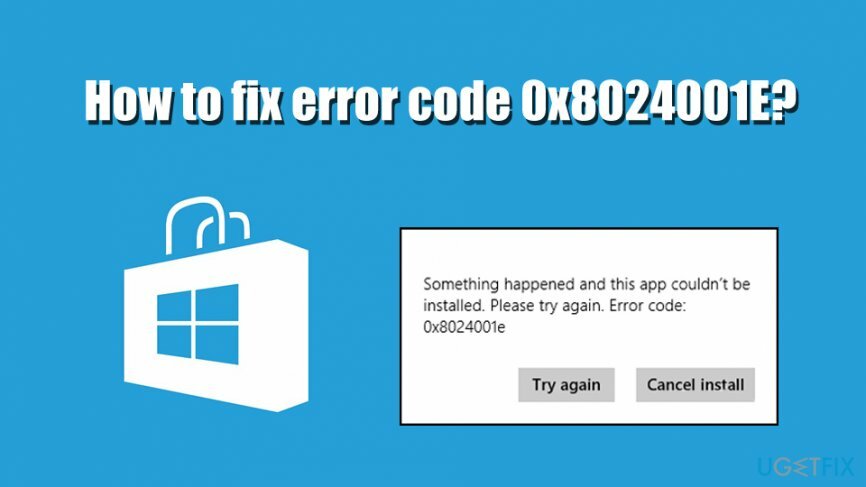
Τα σφάλματα του Windows Store είναι αρκετά συνηθισμένα και το σφάλμα 0x8024001E είναι μόνο ένα από τα πολλά από τα οποία υποφέρουν οι χρήστες. Για παράδειγμα, κωδικοί σφάλματος όπως 0x80073DOA, 0x80240437, και 0x8000FFF Επίσης, συναντώνται συχνά από όσους προσπαθούν να ενημερώσουν ή να πραγματοποιήσουν λήψη εφαρμογών μέσω του Windows Store.
Υπάρχουν πολλοί λόγοι για τους οποίους θα μπορούσε να εμφανιστεί το 0x8024001E – περιλαμβάνουν:
- Ζητήματα με την προσωρινή μνήμη του Windows Store
- Κατεστραμμένα αρχεία συστήματος
- Ξεπερασμένο λειτουργικό σύστημα
- Λανθασμένες ρυθμίσεις ώρας και ημερομηνίας
- Μολύνσεις από κακόβουλο λογισμικό κ.λπ.
Επειδή το σφάλμα 0x8024001E (όπως και κάθε άλλο σφάλμα) μπορεί να προκληθεί από κακόβουλο λογισμικό λόγω κατεστραμμένων ρυθμίσεων των Windows, είναι σημαντικό να εξαλειφθεί αυτή η πιθανότητα αμέσως. Επομένως, το πρώτο βήμα της αντιμετώπισης προβλημάτων θα πρέπει να είναι μια πλήρης σάρωση συστήματος με λογισμικό προστασίας από κακόβουλο λογισμικό.
Επιπλέον, θα θέλαμε να προτείνουμε την αυτόματη διόρθωση κωδικού σφάλματος 0x8024001E – ReimageΠλυντήριο ρούχων Mac X9 μπορεί να εφαρμόσει πολλές διαφορετικές διαδικασίες επισκευής σε λειτουργικά συστήματα Windows που πάσχουν από BSOD,[3] σφάλματα, σφάλματα, καθυστερήσεις και άλλα ζητήματα (σημειώστε ότι αυτή η εφαρμογή δεν διορθώνει προβλήματα που σχετίζονται με λογισμικό τρίτων).
Εάν δεν θέλετε να προσπαθήσετε να επιδιορθώσετε αυτόματα τα Windows σας, μπορείτε να προσπαθήσετε να απαλλαγείτε από το σφάλμα 0x8024001E ακολουθώντας τον παρακάτω βήμα προς βήμα οδηγό.
Λύση 1. Σαρώστε τον υπολογιστή σας για κακόβουλο λογισμικό
Για να επισκευάσετε το κατεστραμμένο σύστημα, πρέπει να αγοράσετε την έκδοση με άδεια χρήσης Reimage Reimage.
Όπως αναφέρθηκε παραπάνω, ένας από τους λόγους για την εμφάνιση του σφάλματος 0x8024001E μπορεί να είναι μια μόλυνση από κακόβουλο λογισμικό. Για να μάθετε αν είναι αλήθεια ή όχι, πρέπει να εκτελέσετε πλήρη σάρωση συστήματος με ισχυρό λογισμικό προστασίας από κακόβουλο λογισμικό. Υπάρχουν πολλές διαθέσιμες δωρεάν και επί πληρωμή εκδόσεις εφαρμογών ασφαλείας, καθεμία από τις οποίες έχει τα δικά της πλεονεκτήματα και μειονεκτήματα. Ωστόσο, θα πρέπει να αρκεί μια σάρωση με το ενσωματωμένο Windows Defender (γνωστό και ως Microsoft Defender πρόσφατα).
- Πληκτρολογήστε Ασφάλεια στην αναζήτηση των Windows και επιλέξτε Ασφάλεια των Windows
- Κάντε κλικ στο Προστασία από ιούς και απειλές
- Παω σε Επιλογές σάρωσης
- Διαλέγω Πλήρης σάρωση και μετά επιλέξτε Σάρωση τώρα
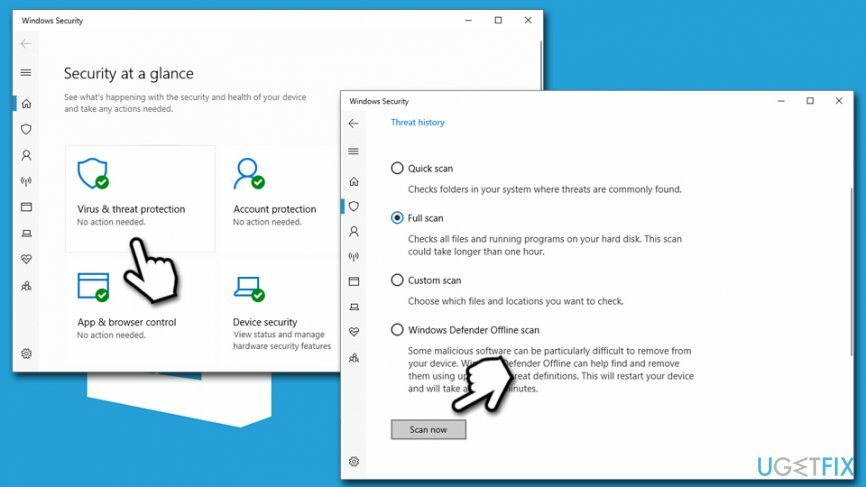
- Περιμένετε έως ότου τα Windows πραγματοποιήσουν μια σάρωση και αναφέρουν τα ευρήματά τους
Λύση 2. Εκτελέστε την Αντιμετώπιση προβλημάτων εφαρμογών Windows Store
Για να επισκευάσετε το κατεστραμμένο σύστημα, πρέπει να αγοράσετε την έκδοση με άδεια χρήσης Reimage Reimage.
Τα προγράμματα αντιμετώπισης προβλημάτων είναι εξαιρετικά εργαλεία που μπορούν να σας βοηθήσουν να εντοπίσετε το πρόβλημα εάν κάτι δεν λειτουργεί όπως υποτίθεται στο περιβάλλον των Windows. Η εφαρμογή θα προσπαθήσει να εντοπίσει την αιτία και να προσπαθήσει να τη διορθώσει – αν δεν είναι επιτυχής, θα μπορούσε τουλάχιστον να σας προσδιορίσει στη σωστή κατεύθυνση:
- Κάντε δεξί κλικ Αρχή κουμπί και διαλέξτε Ρυθμίσεις
- Από τη λίστα, επιλέξτε Ενημέρωση & Ασφάλεια
- Κάντε κλικ στο Αντιμετώπιση προβλημάτων στα αριστερά
- Κάντε κύλιση προς τα κάτω μέχρι να βρείτε Αντιμετώπιση προβλημάτων εφαρμογών Windows Store
- Κάντε κλικ σε αυτό και επιλέξτε Εκτελέστε το εργαλείο αντιμετώπισης προβλημάτων
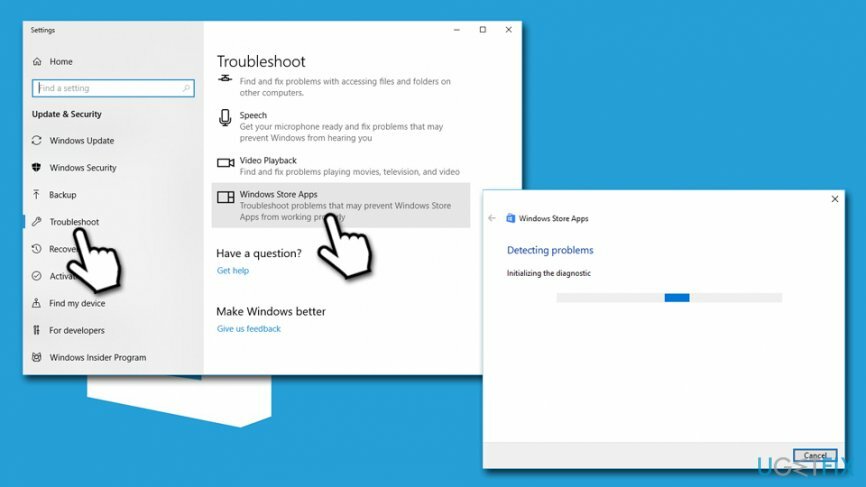
Λύση 3. Καθαρίστε την προσωρινή μνήμη του Windows Store
Για να επισκευάσετε το κατεστραμμένο σύστημα, πρέπει να αγοράσετε την έκδοση με άδεια χρήσης Reimage Reimage.
- Πληκτρολογήστε WSReset στο πλαίσιο αναζήτησης των Windows
- Κάντε δεξί κλικ wsreset και επιλέξτε Εκτέλεση ως διαχειριστής
- Μετά από αυτό, θα πρέπει να δείτε ένα αναδυόμενο παράθυρο με μαύρο φόντο - θα πρέπει να εξαφανιστεί σε λίγα δευτερόλεπτα
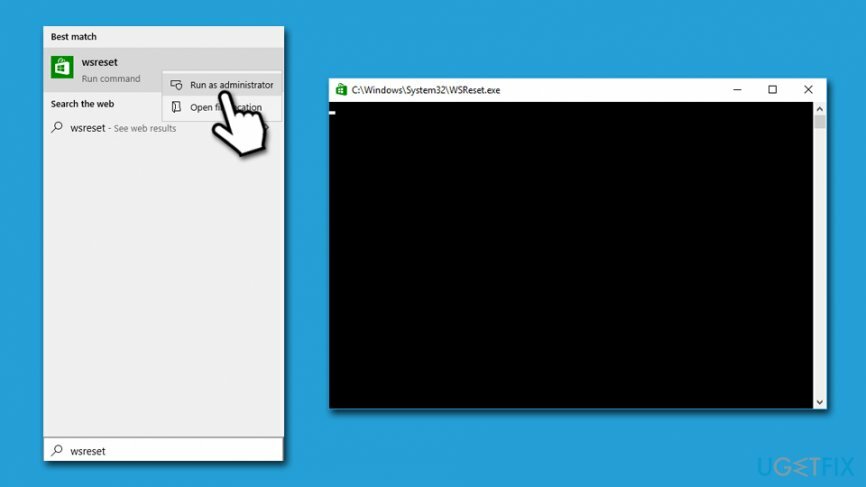
- Μόλις γίνει αυτό, σημαίνει ότι η προσωρινή μνήμη του Windows Store έχει γίνει επαναφορά
- Τελικά, επανεκκινήστε τον υπολογιστή σας και ελέγξτε εάν το σφάλμα 0x8024001E παραμένει
Λύση 4. Εκτελέστε έναν Έλεγχο αρχείων συστήματος και DISM
Για να επισκευάσετε το κατεστραμμένο σύστημα, πρέπει να αγοράσετε την έκδοση με άδεια χρήσης Reimage Reimage.
Ο κωδικός σφάλματος 0x8024001E ενδέχεται να προκύψει λόγω κατεστραμμένων αρχείων συστήματος. Για να ελέγξετε την ακεραιότητά τους, εκτελέστε σάρωση SFC μέσω της γραμμής εντολών:
- Πληκτρολογήστε cmd στο πλαίσιο αναζήτησης των Windows
- Κάντε δεξί κλικ στο αποτέλεσμα της γραμμής εντολών και επιλέξτε Εκτελέστε ως διαχειριστής
- Στο παράθυρο της γραμμής εντολών, πληκτρολογήστε την ακόλουθη εντολή και πατήστε Εισαγω:
sfc /scannow
- Περιμένετε να ολοκληρωθεί η σάρωση - τα Windows θα αναφέρουν εάν βρήκαν και διόρθωσαν κάτι
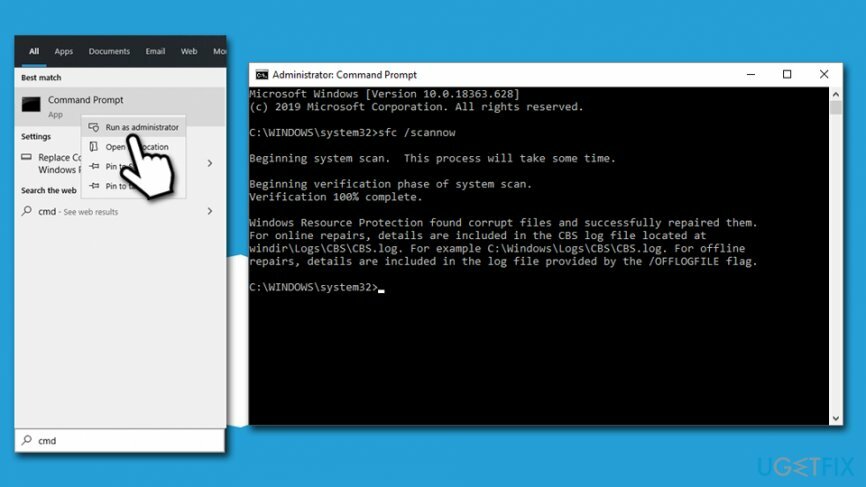
Μπορείτε επίσης να δοκιμάσετε να τρέξετε ΔΙΣΜ εργαλείο εάν το SFC δεν βοήθησε:
- Ανοίξτε ξανά τη γραμμή εντολών (Διαχειριστής).
- Πληκτρολογήστε την παρακάτω εντολή και πατήστε Enter
DISM /Online /Cleanup-Image /RestoreHealth
- Αυτή η σάρωση μπορεί να διαρκέσει πολύ περισσότερο από τη σάρωση SFC, επομένως να είστε υπομονετικοί
Λύση 5. Επαναφέρετε το Windows Store
Για να επισκευάσετε το κατεστραμμένο σύστημα, πρέπει να αγοράσετε την έκδοση με άδεια χρήσης Reimage Reimage.
- Κάντε δεξί κλικ Αρχή και διάλεξε Εφαρμογές και δυνατότητες
- Κάντε κύλιση προς τα κάτω μέχρι να φτάσετε Microsoft Store είσοδος
- Κάντε κλικ στο Προχωρημένες επιλογές
- Κάντε κύλιση προς τα κάτω για άλλη μια φορά και κάντε κλικ στο Επαναφορά
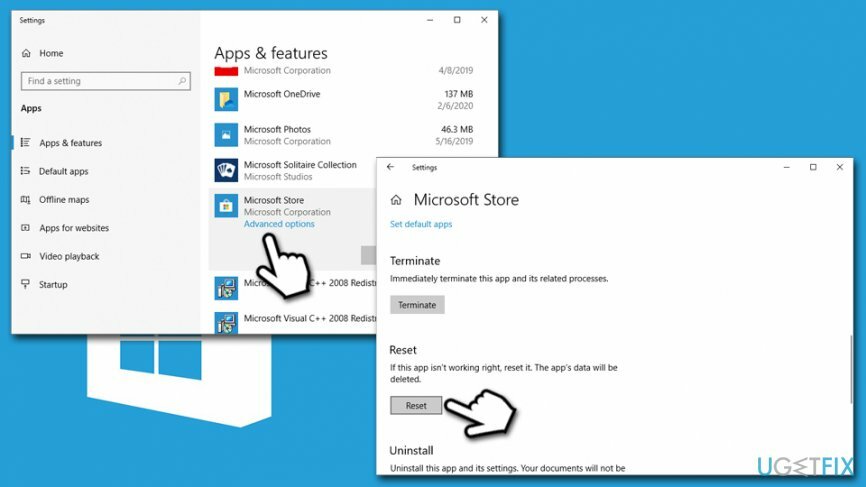
Λύση 6. Εκτελέστε την αυτόματη επισκευή
Για να επισκευάσετε το κατεστραμμένο σύστημα, πρέπει να αγοράσετε την έκδοση με άδεια χρήσης Reimage Reimage.
- Πληκτρολογήστε Προηγμένη εκκίνηση στην Αναζήτηση των Windows για άνοιγμα Προηγμένες επιλογές εκκίνησης
- Επιλέγω Επανεκκίνησητώρα για να εκκινήσετε τον υπολογιστή σας σε λειτουργία εκκίνησης για προχωρημένους
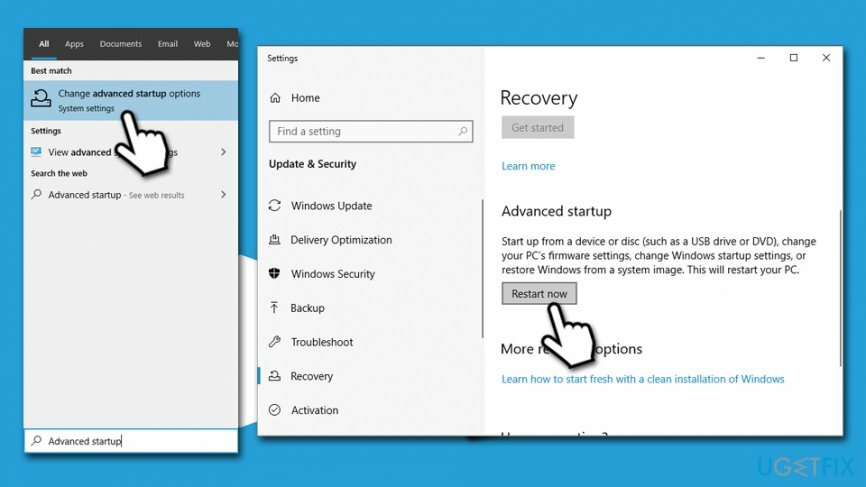
- Επιλέγω Προχωρημένες επιλογές και μετά Αντιμετώπιση προβλημάτων
- Κάντε κλικ στο Αυτόματη Επισκευή επιλογή και αφήστε το σύστημα να επανεκκινήσει
Λύση 7. Επανεκκινήστε την υπηρεσία Microsoft Update Service
Για να επισκευάσετε το κατεστραμμένο σύστημα, πρέπει να αγοράσετε την έκδοση με άδεια χρήσης Reimage Reimage.
- Τύπος Κλειδί Win + R
- Τύπος υπηρεσίες.msc στο πλαίσιο διαλόγου εκτέλεσης και πατήστε Εισαγω
- Κάντε δεξί κλικ στο Ενημερωμένη έκδοση για Windows και επιλέξτε Επανεκκίνηση
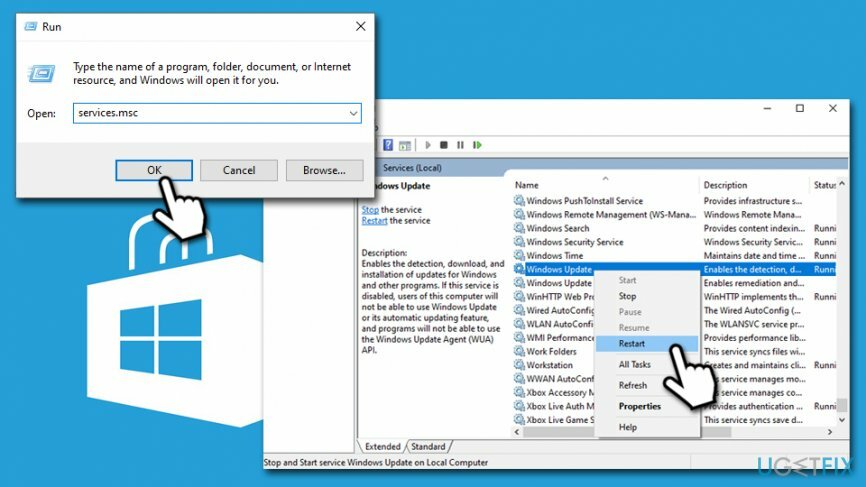
- Αυτή η εντολή θα σας ζητήσει να ξεκινήσει το Windows Update σε περίπτωση που έχει σταματήσει για κάποιο λόγο
- Μετά από αυτό, επανεκκινήστε τον υπολογιστή σας
Επιδιορθώστε τα Σφάλματά σας αυτόματα
Η ομάδα του ugetfix.com προσπαθεί να κάνει το καλύτερο δυνατό για να βοηθήσει τους χρήστες να βρουν τις καλύτερες λύσεις για την εξάλειψη των σφαλμάτων τους. Εάν δεν θέλετε να δυσκολευτείτε με τεχνικές χειροκίνητης επισκευής, χρησιμοποιήστε το αυτόματο λογισμικό. Όλα τα προτεινόμενα προϊόντα έχουν ελεγχθεί και εγκριθεί από τους επαγγελματίες μας. Τα εργαλεία που μπορείτε να χρησιμοποιήσετε για να διορθώσετε το σφάλμα σας παρατίθενται παρακάτω:
Προσφορά
Κάν 'το τώρα!
Λήψη ΔιόρθωσηΕυτυχία
Εγγύηση
Κάν 'το τώρα!
Λήψη ΔιόρθωσηΕυτυχία
Εγγύηση
Εάν δεν καταφέρατε να διορθώσετε το σφάλμα σας χρησιμοποιώντας το Reimage, επικοινωνήστε με την ομάδα υποστήριξής μας για βοήθεια. Παρακαλούμε, ενημερώστε μας όλες τις λεπτομέρειες που πιστεύετε ότι πρέπει να γνωρίζουμε για το πρόβλημά σας.
Αυτή η κατοχυρωμένη με δίπλωμα ευρεσιτεχνίας διαδικασία επισκευής χρησιμοποιεί μια βάση δεδομένων με 25 εκατομμύρια στοιχεία που μπορούν να αντικαταστήσουν οποιοδήποτε κατεστραμμένο ή λείπει αρχείο στον υπολογιστή του χρήστη.
Για να επισκευάσετε το κατεστραμμένο σύστημα, πρέπει να αγοράσετε την έκδοση με άδεια χρήσης Reimage εργαλείο αφαίρεσης κακόβουλου λογισμικού.

Ένα VPN είναι ζωτικής σημασίας όταν πρόκειται για απορρήτου χρήστη. Οι διαδικτυακοί ιχνηλάτες όπως τα cookies δεν μπορούν να χρησιμοποιηθούν μόνο από πλατφόρμες κοινωνικών μέσων και άλλους ιστότοπους, αλλά και από τον πάροχο υπηρεσιών διαδικτύου και την κυβέρνηση. Ακόμα κι αν εφαρμόζετε τις πιο ασφαλείς ρυθμίσεις μέσω του προγράμματος περιήγησής σας, εξακολουθείτε να μπορείτε να παρακολουθείτε μέσω εφαρμογών που είναι συνδεδεμένες στο διαδίκτυο. Επιπλέον, τα προγράμματα περιήγησης που εστιάζουν στο απόρρητο, όπως το Tor is, δεν είναι η βέλτιστη επιλογή λόγω μειωμένων ταχυτήτων σύνδεσης. Η καλύτερη λύση για την απόλυτη ιδιωτικότητά σας είναι Ιδιωτική πρόσβαση στο Διαδίκτυο – να είστε ανώνυμοι και ασφαλείς στο διαδίκτυο.
Το λογισμικό ανάκτησης δεδομένων είναι μία από τις επιλογές που θα μπορούσαν να σας βοηθήσουν ανακτήστε τα αρχεία σας. Μόλις διαγράψετε ένα αρχείο, δεν εξαφανίζεται στον αέρα - παραμένει στο σύστημά σας όσο δεν υπάρχουν νέα δεδομένα γραμμένα από πάνω του. Data Recovery Pro είναι λογισμικό αποκατάστασης που αναζητά αντίγραφα εργασίας των διαγραμμένων αρχείων στον σκληρό σας δίσκο. Χρησιμοποιώντας το εργαλείο, μπορείτε να αποτρέψετε την απώλεια πολύτιμων εγγράφων, σχολικών εργασιών, προσωπικών εικόνων και άλλων σημαντικών αρχείων.